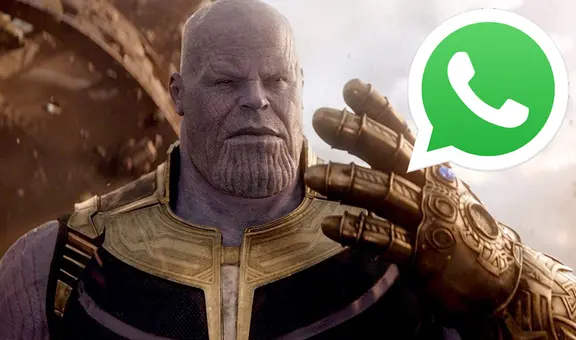Gmail: ¿qué ocurre cuando pulsas las teclas ‘Control’, ‘Shift’ y ‘B’ en tu PC o laptop?
Muchas personas que utilizan Gmail no conocen las interesantes funciones que tiene esta plataforma. Aquí podrás aprender una muy útil.
- ¿Qué fue lo más buscado en Google Perú este 2025? Los temas de mayor interés entre los peruanos
- ¿Qué es WhatsApp Plus y por qué debes evitar instalarlo en tu smartphone?
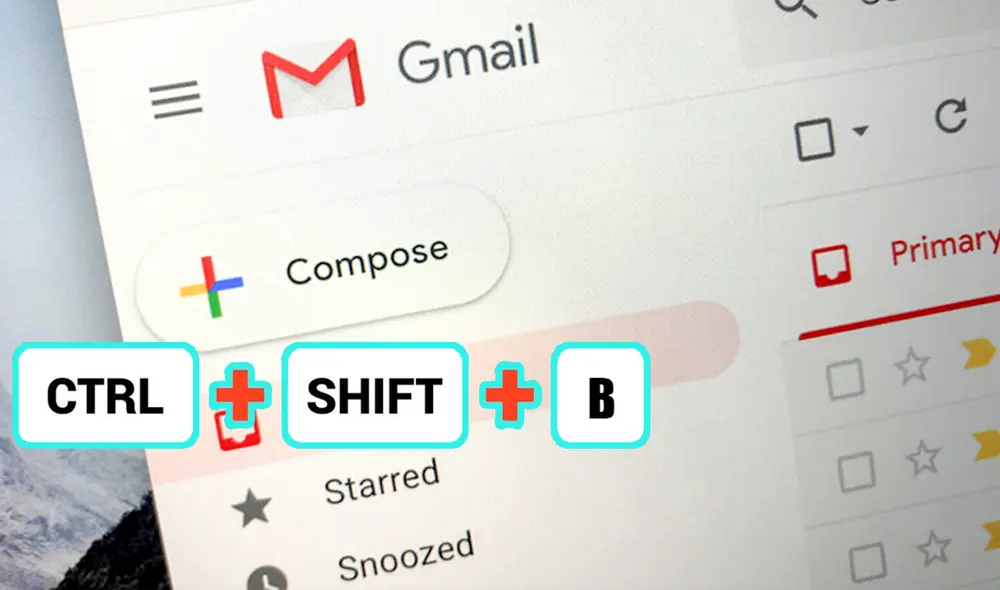
Así como Windows 11, Microsoft Word, WhatsApp Web, entre otras plataformas tecnológicas, Gmail cuenta con innumerables atajos de teclado que permiten tener acceso a funciones útiles de forma rápida y sencilla. Lamentablemente, debido a que estas combinaciones de teclas se encuentran deshabilitadas por defecto, la mayoría de personas no sabe de su existencia. ¿Deseas saber cómo activarlas? Aquí te vamos a enseñar un truco.
Según detalla SmartLife, un portal especializado en tecnología, son más de 50 combinaciones de teclas que pueden serte de mucha ayuda cuando quieras redactar un mensaje, darle formato a un texto, navegar a través de tu bandeja de entrada o realizar acciones como eliminar, responder, marcar como spam un e-mail, entre otras características de Gmail.
TE RECOMENDAMOS
TEMU VS. ALIEXPRESS: ¡AQUÍ ESTÁN LOS MEJORES PRECIOS! | TECHMOOD
PUEDES VER: Gmail: ¿cómo habilitar las ‘respuestas automáticas’ en caso salgas de vacaciones en tu trabajo?
¿Cómo activar los atajos de teclado de Gmail?
1. Entra a Gmail en una computadora y pulsa el ícono de configuración (con forma de engranaje)
2. Elige la opción ‘ver todos los ajustes’.
3. Aparecerá una nueva página que posee varias pestañas. Sitúate en la primera llamada ‘General’.
4. Desciende hasta el final y verás la opción “Combinaciones de teclas” que estará inhabilitada por defecto. Tienes que habilitarla.
5. Eso sería todo. Ahora guarda los cambios para poder empezar a usar los atajos de teclado de Gmail.
Uno de los atajos de teclado más útiles, por ejemplo, está relacionado con las teclas ‘Control’, ‘Shift’ y ‘B’ (‘Control’, ‘Mayus’ y ‘B’ en algunas computadoras), ya que permite añadir destinatarios a “CCO”, es decir, con copia oculta. Sin embargo, esta no es la única combinación de teclas, ya que hay otras que también podrás utilizar.
PUEDES VER: Gmail: ¿cómo eliminar las categorías para que tus e-mails nuevos estén en la bandeja principal?
- Ctrl + Shift + c: añadir destinatarios a “CC”
- Ctrl + Shift + b: añadir destinatarios a “CCO”
- Ctrl + Shift + f: acceder a dirección de remitente personalizada
- Ctrl + Shift + d: descartar borrador
- /: buscar correo
- ?: abrir la ayuda de las combinaciones de teclas
- Q: buscar contactos de chat
- C redactar
- D: Redactar en una pestaña
- . : Abrir el menú Más acciones
- V: Abrir el menú Mover a
- L: Abrir el menú Asignar la etiqueta
- Mayús + Esc: Destacar la ventana principal
- Esc: Destacar el chat o redacción más reciente
- Ctrl +.: Ir al chat o redacción siguiente
- Ctrl + ,: Ir al chat o redacción anterior
Trucos de Gmail
Gmail: así puedes saber si leyeron el correo electrónico que enviaste
Si envías correos electrónicos con frecuencia a través de Gmail y te gustaría comprobar que la otra persona ya los revisó, existe una serie de métodos sencillos que te permitirán averiguar esta información fácilmente.
El servicio de correo electrónico de Google dispone de una herramienta nativa que permite saber si el destinatario ha leído el correo electrónico que has enviado. Las notificaciones de lectura de tus mensajes las encontrarás en tu bandeja de entrada.
Gmail: ¿qué significa la estrella de color amarillo y cómo usarla en tus correos?
¿Se te pierden los correos en Gmail? ¿Se te ha olvidado contestarle a alguien más de una vez? No te preocupes, nos ha pasado a todos en algún momento. Lo cierto es que es muy fácil perder de vista ciertos emails entre tantos recibidos, sobre todo si no has configurado tus bandejas.
Si necesitas urgentemente una limpieza extrema para tu app de correos electrónicos, tal vez debas considerar empezar a utilizar los símbolos con forma de estrella de Gmail.
Tal vez la plataforma de Google más importante, Gmail, sí ofrece la posibilidad ordenar los mensajes digitales que recibes en carpetas y etiquetas, como ya te habíamos comentado antes. No obstante, el método que incluye a las estrellas es el mejor para destacar aquellos mensajes de suma importancia y evitar que se te pierdan. Sigue los pasos a continuación para aprender a emplearlas: Aquí los detalles.
Gmail: ¿sirve poner puntos en nuestra dirección de correo electrónico?
Gmail es uno de los servicios de correo electrónico más usados del mundo y, aunque todavía compite por la hegemonía con Hotmail y Outlook, sus funciones han ido creciendo desde hace más de 10 años. Quizá por ello es que todavía hay quienes desconocen algunos de los trucos más útiles de la plataforma, como uno referido a los puntos que se incluyen dentro de una dirección.
Seguramente has notado que muchas personas suelen colocar puntos en su dirección de correo personal, como por ejemplo: “juan.perez@gmail”, pero si bien esta dirección puede ser válida, en la plataforma, no se hace ninguna distinción a variantes como “juanperez”. Todo queda claro a la hora de enviar un correo y, precisamente, a la hora de escribir dicho nombre de usuario. Aquí más detalles.
Gmail: así puedes iniciar una videollamada de Google Meet en la app
Gmail se ha convertido en el servicio de correo electrónico más utilizado por millones de personas en todo el mundo. Aunque ya era una app muy importante para el ámbito académico y laboral, durante la pandemia su uso ha crecido de forma exponencial. Por ello, es necesario conocer la herramienta que nos permite realizar una videollamada.
Como se sabe, Google cuenta con un ecosistema de aplicaciones del cual forman parte Gmail y Google Meet. Precisamente, en la primera plataforma podemos encontrar integrada a la aplicación de videollamadas.